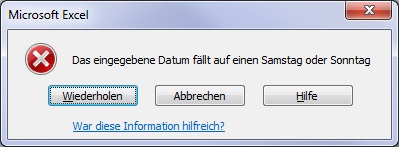
Beschränken Sie die Excel-Dateneingabe für bestimmte Zellen auf Wochentage
In der Terminplanung, beim Eingeben von Fristen oder anderen Projekten wird mit Datumswerten gearbeitet. Dabei ist es in vielen Fällen wichtig, dass bei der Eingabe von Terminen nicht versehentlich ein Datum verwendet wird, dass auf einen Samstag oder Sonntag fällt.
Das können Sie über einer Gültigkeitsprüfung sicherstellen. Gehen Sie folgendermaßen vor:
- Markieren Sie den Zellbereich, in dem Sie die Eingabe auf Datumswerte beschränken möchten, die nicht auf einen Samstag oder Sonntag fallen.
- Wenn Sie Excel 2007 oder Excel 2010 verwenden, klicken Sie auf das Register DATEN, anschließend in der Gruppe DATENTOOLS auf die Schaltfläche DATENÜBERPRÜFUNG. Wenn Sie Excel bis einschließlich Version 2003 verwenden, rufen Sie das Kommando DATEN - GÜLTIGKEIT auf.
- Excel zeigt in allen Versionen ein Dialogfenster an. In der Liste ZULASSEN aktivieren Sie die Option BENUTZERDEFINIERT.
- In das Eingabefeld FORMEL geben Sie die folgende Formel ein, die die Zelle A1 mit der Beschränkung versieht:
=WOCHENTAG(A1;2)<6

- Klicken Sie das Register FEHLERMELDUNG an. Legen Sie in diesem Register den Text fest, der bei einer unerwünschten Eingabe in einem Dialogfenster angezeigt wird.

- Klicken Sie die Schaltfläche OK an, um die Gültigkeitsprüfung zu übernehmen.
Im zuvor markierten Bereich Ihrer Liste sind anschließend nur noch Datumswerte erlaubt, die auf einen der Tage Montag bis Freitag fallen. Wenn Sie versuchen, einen anderen Inhalt einzugeben, erhalten Sie eine Fehlermeldung:

Ersetzen Sie den Bezug A1 in der Formel durch die aktive Zelladresse. Wenn Sie also beispielsweise den Bereich B10:B100 von oben nach unten vor dem Aufruf des Kommandos markiert haben, ersetzen Sie A1 in der Formel durch B10.










